- 自动化系统
- 驱动技术
- 低压电气
- 工业服务
- 其他
更多
 关联文档
关联文档
- 通过安全模块CP343-1 Advanced 的VPN功能实现对自动化单元安全的访问
- 通过防火墙 (桥接/路由) 使用安全模块 SCALANCE S612 对自动化单元进行保护 (组态 5)
- 通过Internet访问PLC的Web Server实现对PLC的远程诊断
- 访问S7-1500 CPU web 浏览器的标准web站点时如何安装S7-1500 CPU web 服务器的证书?
- 当使用Comfort面板或者WinCC (TIA Portal) Advanced Runtime连接AB控制器"SLC 5/05" 或者"SLC 5/05"或者"MicroLogix" 系列时, 如何实现最优化的访问?
- 用于评估SITOP SEL1200/SEL1400诊断接口“COM”和可视化设备数据的功能块和面板
- 如何使用 SIMATIC NET PC 软件为 SIMATIC NET OPC 服务器配置作为 PROFINET IO 控制器的 PC 站与作为 PROFINET IO 设备的 S7 站建立连接
- 对于未经授权的访问和修改,如何保护 STEP 7 (TIA Portal) 项目?
- PCS 7中如何设置项目的访问保护
- 在 TIA 博途中,必须进行哪些设置才能通过 CPU 的 web 服务器功能读取消息和状态信息并且将其显示在 web 浏览器上?
 看过该文档的用户还看过哪些文档
看过该文档的用户还看过哪些文档
隐私政策更新提示
欢迎您来到西门子数字化工业支持中心网站!我们使用cookies来确保您能最好地使用我们的网站,进行网站分析并根据您的兴趣定制内容。我们有时会与第三方共享cookie数据。继续浏览本网站,即表示您同意我们使用cookies。您亦可以参考西门子数据隐私政策以了解更多相关信息。
同意并继续浏览













 西门子官方商城
西门子官方商城


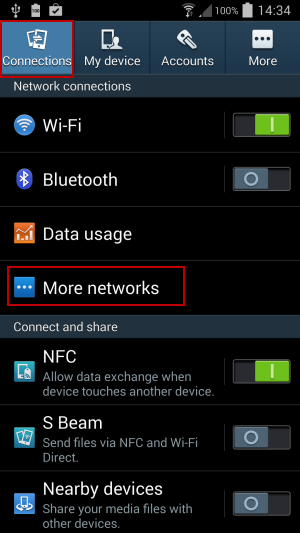





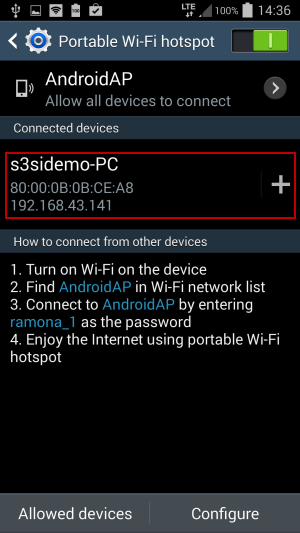

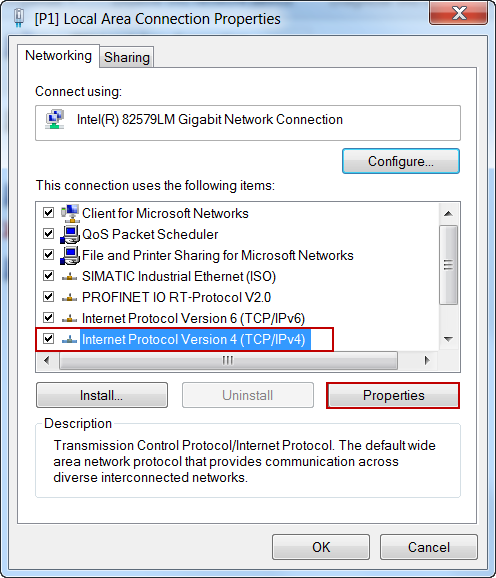


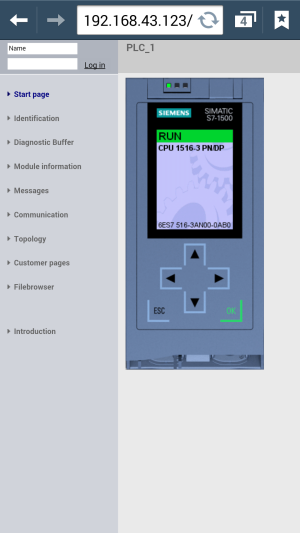




























扫码分享